Chcesz przekonwertować PDF na JPG, ale nie wiesz, jak to zrobić? Pokazujemy najprostszy sposób na przekonwertowanie dokumentu PDF do formatu JPG, PNG, BMP, GIF lub innego wybranego. W ten sposób dokument PDF stanie się plikiem graficznym.
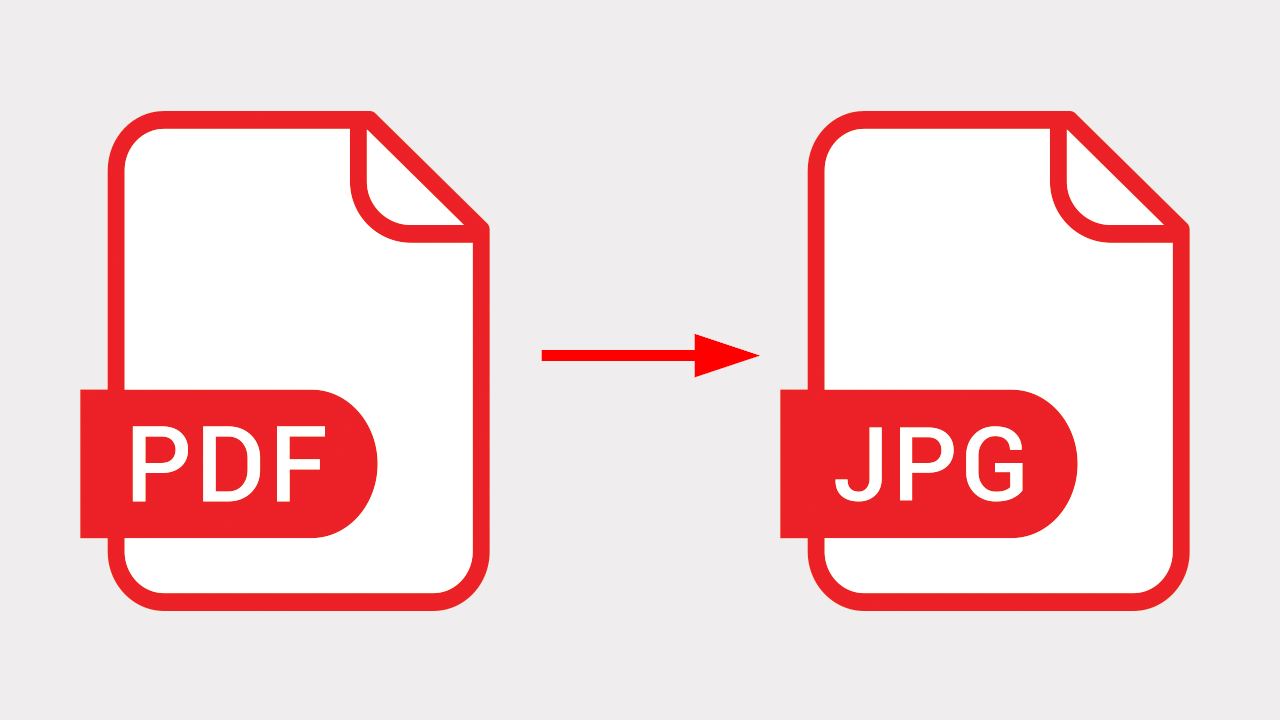
Obsługa dokumentów PDF nie powinna stanowić w dzisiejszych czasach problemu, choć wciąż potrafią zdarzyć się sytuacje, w których musimy dostarczyć taki dokument komuś, kto może nie mieć możliwości jego otwarcia. W takiej sytuacji można rozważyć przekonwertowanie dokumentu PDF do obrazu JPG, który otworzy się u każdego na każdym urządzeniu. To też przydatne rozwiązanie, gdy chcemy wszystkie strony dokumentu PDF zapisać w formie obrazka np. w celu edycji w programie graficznym.
Konwersja PDF do JPG jest możliwa na dwa sposoby – za pomocą programu lub za pomocą strony internetowej (konwerter online). Drugie rozwiązanie ma ten plus, że nie musimy niczego pobierać i instalować, jednak trzeba pamiętać o tym, że używając konwerterów online możemy udostępnić nasz dokument niepowołanym osobom.
Konwersja PDF do JPG za pomocą programu PDF Shaper Free
Zacznijmy od klasycznego rozwiązania, czyli konwersji dokumentu PDF za pomocą programu do konwertowania plików. W tym wypadku możemy skorzystać z darmowej wersji programu PDF Shaper Free, która jest udostępniona bezpłatnie na użytek osobisty.
Ściągnij i zainstaluj program, a następnie go uruchom. Narzędzie to daje dużo funkcji związanych z edycją plików PDF. Nas jednak interesuje konwersja do pliku JPG (lub innego formatu graficznego), więc wybieramy ikonę „PDF to Images”.
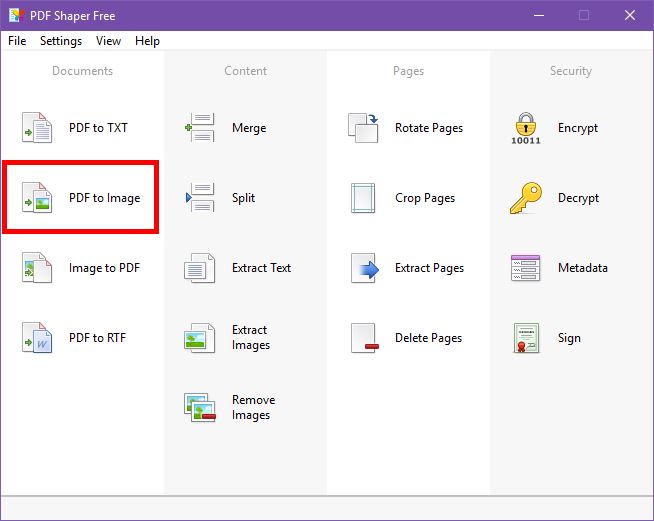
Wyświetlone zostanie nowe okno, w którym musimy wskazać nasze pliki PDF do konwersji. Kliknij w przycisk „Add”, a następnie otwórz folder ze swoim dokumentem PDF i wybierz go z listy. Możesz dodać dowolną ilość dokumentów.
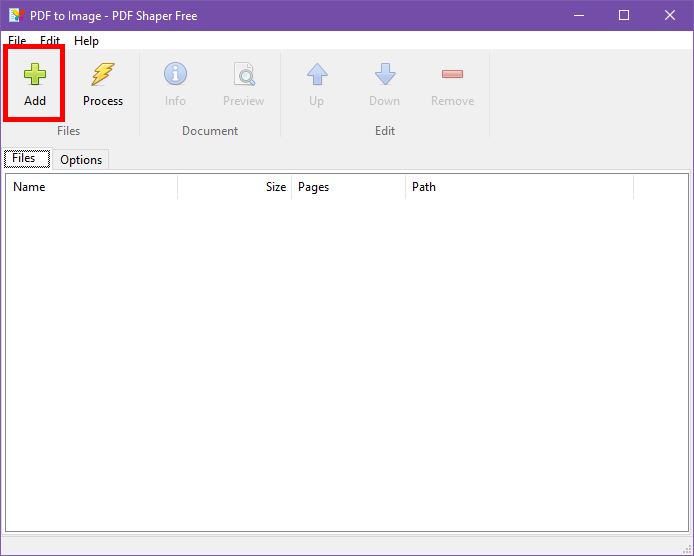
Po dodaniu dokumentu PDF do listy przejdź do zakładki „Options”. W tym miejscu dostosujemy ustawienia, które wpływają na format obrazu docelowego oraz jakości konwersji. W pierwszym polu możesz wybrać, do jakiego formatu graficznego chcesz przekonwertować dokument PDF. Domyślnie wybrany jest tu JPG, ale do dyspozycji mamy tez PNG czy BMP.
Druga opcja to DPI, czyli dots per inch. Im więcej DPI, tym dokument po konwersji będzie czytelniejszy i zachowa lepszą jakość. Trzeba jednak pamiętać, że im większe DPI, tym większy rozmiar i waga plików po konwersji. Jednak aby uzyskać jak najlepszą jakość, warto ustawić DPI przynajmniej na 150, a najlepiej na 300.
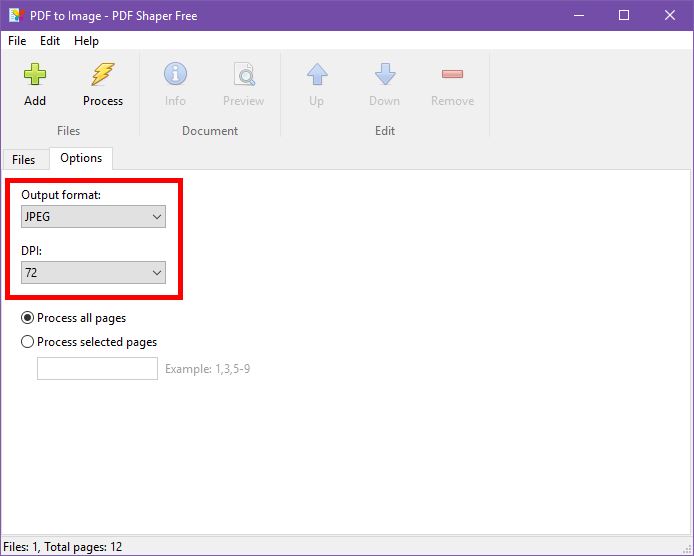
Oprócz tego możesz też wybrać, czy przekonwertowany ma być cały dokument, czy tylko wybrane strony.
Po dostosowaniu ustawień kliknij w przycisk „Process”. Pojawi się nowe okno, w którym musisz wskazać katalog docelowy dla przekonwertowanych plików. Każda strona zostanie zapisana jako osobny plik JPG (lub inny graficzny, który wybraliśmy).
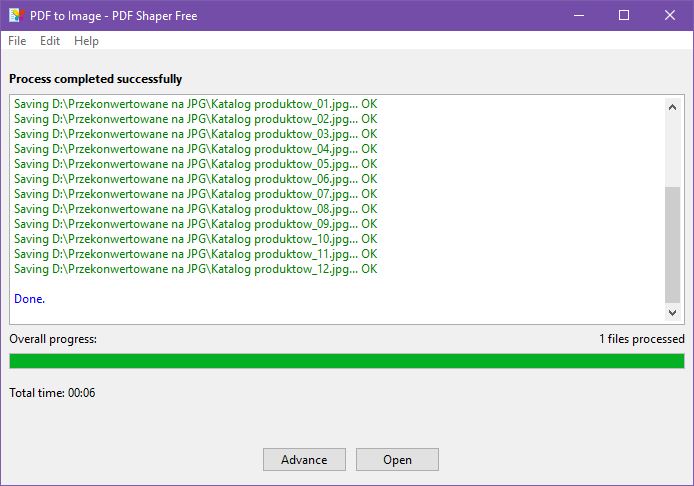
Wskaż folder i potwierdź konwersję. Wszystkie przekonwertowane strony znajdziesz we wskazanym katalogu, w wybranym przez siebie formacie. Możesz teraz je wysłać lub otworzyć w dowolnym programie graficznym i zmodyfikować.
Konwersja PDF do JPG za pomocą strony SmallPDF (bez instalacji programów)
Drugim sposobem jest użycie wspomnianego konwertera online, czyli strony internetowej, na którą możemy przesłać plik PDF w celu konwersji do JPG lub innego formatu graficznego. Zaletą tego rozwiązania jest to, że nie musimy niczego instalować na komputerze.
Wejdź na powyższą stronę, a następnie z listy dostępnych opcji wybierz żółty kafelek o nazwie „PDF do JPG”. To opcja, która pozwala zapisywać strony ze wskazanego dokumentu do obrazów w formacie JPG.
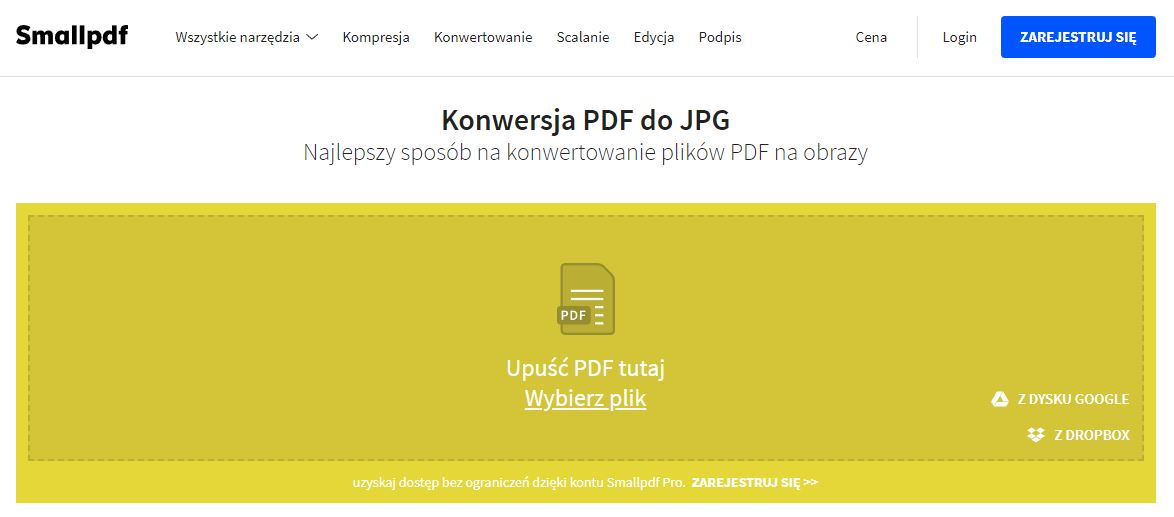
W następnym kroku musisz, oczywiście, przesłać swój plik PDF. Kliknij w przycisk wyboru dokumentu, a następnie wskaż swój dokument z dysku i potwierdź przesłanie go do serwisu SmallPDF. Dokument zostanie przesłany i przeanalizowany.
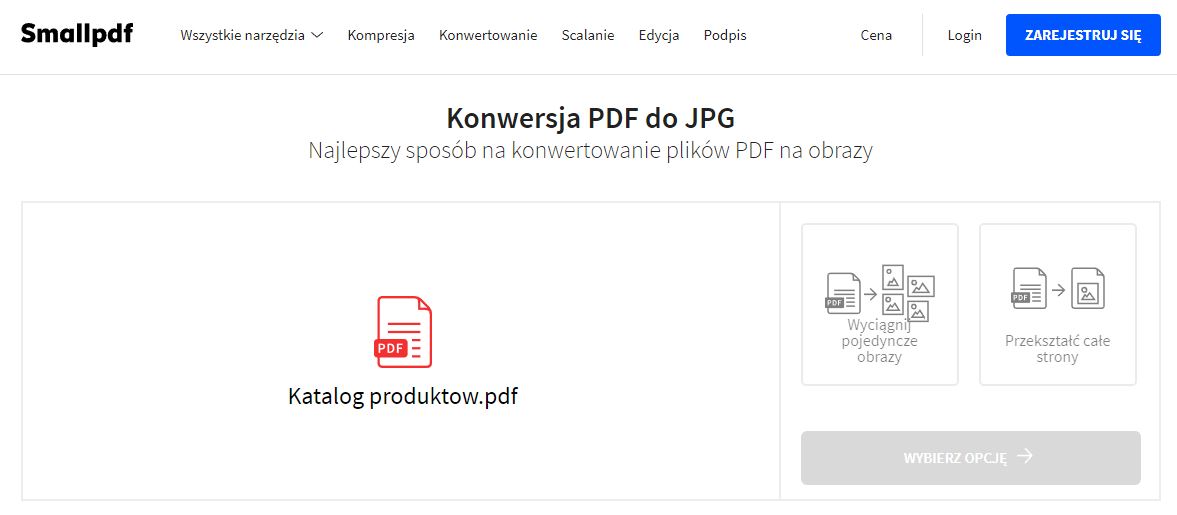
Po chwili pojawi się kolejne okno wyboru, w którym musimy zdecydować, czy chcemy wyciągnąć z pliku PDF pojedyncze obrazki, czy też chcemy zapisać całe strony do plików JPG. Nas interesuje zapisanie całych stron, więc zaznaczamy tę opcję i przechodzimy dalej.
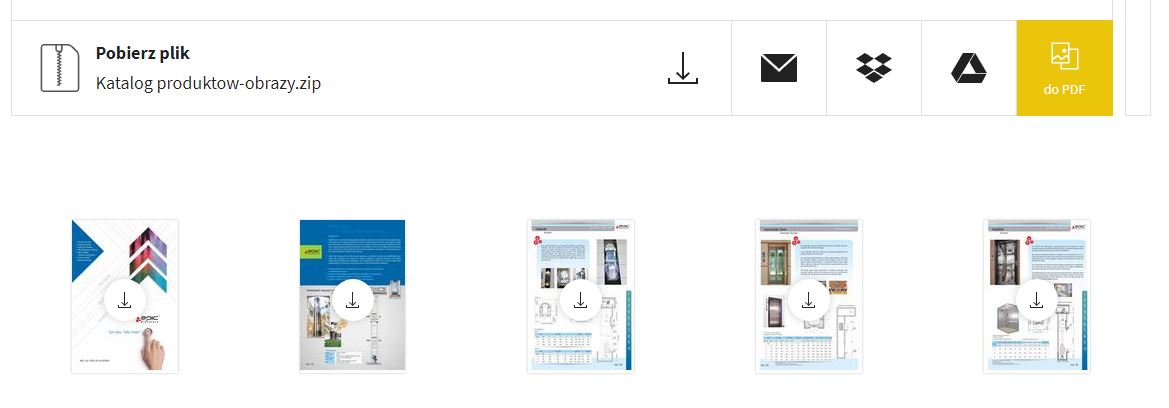
SmallPDF przekonwertuje wszystkie strony ze wskazanego PDF i udostępni je nam w formie plików JPG. Wyświetli się lista wszystkich przekonwertowanych stron, które możemy pobrać, klikając w nie na liście. Alternatywnie można pobrać całość za jednym zamachem, klikając w przycisk pobierania całego archiwum ZIP.
